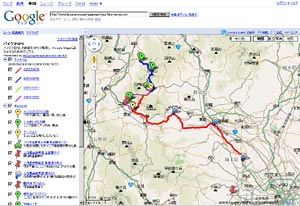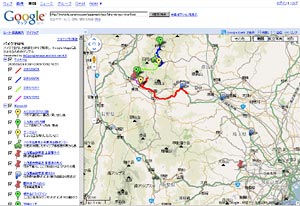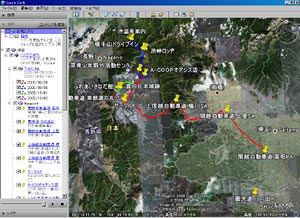完成したKMLファイルを自分のサーバーにアップロードします。
Google Mapsにアクセスして、地図検索用の入力エリアにアップロードしたKMLファイルへのURLを入力、「地図を検索」ボタンを押すと走行軌跡とウェイポイントが表示されます。
以上でGoogle MapsにGPSで取得した走行軌跡とウェイポイントの表示させる方法は終わりです。
だいぶ長く書いてきたので、流れを忘れてしまいがちですが、「Google Maps用データの作成」に記載した『Google Maps用データの作成の流れ』を思い出してください。
今回のサンプルでは、トラックログの表示・非表示用のチェックボックスがグレーアウトされ、表示・非表示ができないようになっていますが、色々と試した結果、トラックログのポイント数が多い場合、このようになってしまうようです。
それぞれのトラックログのポイントを半分以上削ってテストしてみたところ、チェックボックスで表示・非表示が可能になりました。
各トラックログのポイントを削ってみたKMLファイルのサンプル
原因は分かりましたが、これでは意味がないので、トラックログが多い場合はトラックログの表示・非表示はあきらめましょう。次期Google Mapsのバージョンアップに期待。
今回は線が重なっても多少分かりやすいように、トラックログの線の太さをそれぞれ変えてみました。
走行軌跡を表示したマップへのリンクは、右上の「リンク」をクリックして表示されるURLを使用します。
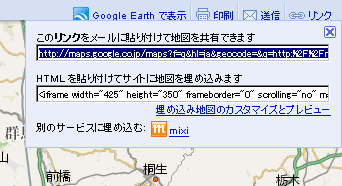
ここで作成したKMLファイルはGoogle Earthでも表示可能なので、ローカルで楽しむこともできます。
Googleマイマップで使用したアイコンとは整合性がないのが残念。
ウェイポイントをクリックすれば、ネットから画像を拾ってきて表示してくれます。
またトラックログは表示・非表示が可能です。
目次
- GPS機器・ログ保存用機器の紹介と保存されるログの形式
- GPSログコンバータ・編集ソフトの紹介
- カシミール3D
- trk2goolgemaps & kml
- GPS Babel
- GPSログコンバーターソフト「轍」機能テスト
GPSのログを利用して、Google Mapsに走行軌跡やウェイポイントを表示させるためのデータを出力するソフト「轍(wadachi)」の簡単な機能テストです。
データの間引きによるKMLファイルの圧縮、ウェイポイントの作成の簡単さなど、現段階で一番便利なソフトです。
- Google Maps用データの作成
- トラックログの編集・コンバート
- ウェイポイントの作成
- Google Maps用データの作成
- Google Mapsに走行軌跡・ウェイポイントを表示